על מה נעבור השיעור?
אופציות קישור
הטמעת סגנון פסקה על קישור
חלון חדש חלון נוכחי
ממה אפשר לקשר והיכן
קישור בתוך טקסט
יצירת קישור באמצעות טקסט תתבצע ע"י סימון הטקסט לקישור
ולחיצה על כפתור הקישור ![]()
יפתח לכם חלון (תמונה 35)
בנוסף לסעיפים הרגילים של הטמעת קישור,
יש לבחור סגנון פסקה לטקסט הנבחר בתוך ממשק הקישור.
גם לקישורים בטקסט יש סגנון.
הטמעת קישורים בכל אמצעי מערכת ניהול התוכן עובדים באותה צורה.
- בחירת אלמנט מקשר (גלריה, טקסט, תמונה וכו)
קביעת הקישור על האלמנט תקרא Link To
 (תמונה41)
(תמונה41)- סימון סוג הלינק המבוקש (תמונה 42) :
- URL - קישור לכתובת אינטרנטית למשל: www.codenet.co.il (תמונה 43)
- Page - קישור לעמוד בתוך האתר שלכם ( השמות יקוטלגו לפי השמות שהענקתם בשם העמוד בתפריט בהגדרות הדף ) (תמונה 44)
- Anchor - לא רלוונטי
- בגלריות Popup - זה לא באמת קישור אלא אופציה לצפות בתמונה בודדת בגדול
- None - לא פעיל
4. הזנת הקישור הרצוי
5. קביעת פתיחת לינק כחלון חדש או ישן 
טיפ חשוב!
אם הקישור שיצרתם הוא מחוץ לאתר שלכם יש לבחור בחלון חדש ע"מ להשאיר את המשתמש באתר שלכם ולא לפגוע לעצמכם בקידום האתר.
6. שמירה SAVE
קישור בתמונה
תמונה שהיא ברת עריכה תסומן במסגרת כתומה כאשר מקליקים עליה.
ברגע שתלחצו יפתח חלון Properties עם אופציה לקישור
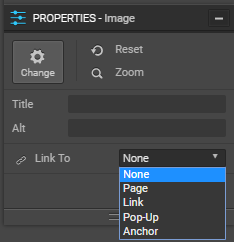
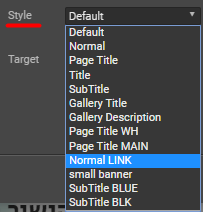

תמונת קישור לדוגמה
קישור בגלריה
הגלריה מאפשרת לנו להטמיע קישור לכל אחת מהתמונות בגלריה.
- בחירת תמונה
- הטמעת קישור ע"י הממשק בצד ימין התחתון (תמונה 45)
- לעקוב אחר על השלבים של הטמעת קישור
- שמירה SAVE

ציפורים

כלבים